Paprastas ir greitas „Android“ šakninio programavimo vadovas

Įvedę root teises į „Android“ telefoną, gausite visišką prieigą prie sistemos ir galėsite paleisti daugybę programų, kurioms reikalinga root teisė.
Telefono tinkinimas yra pagrindinis „Android“ patirties pardavimo taškas. Vienas iš būdų, kaip tinkinti „Android“ telefoną, yra tinkinto pranešimo įtraukimas į užrakinimo ekraną. Šis vadovas padės jums pridėti pasirinktinį pranešimą prie užrakinimo ekrano.
Patarimas: tinkintas užrakinimo ekrano pranešimas yra funkcija, kuri yra tik nuo Android Marshmallow (6.0). Jei jūsų telefone veikia senesnė „Android“ versija, šios funkcijos naudotis negalėsite. Vietoj to turėtumėte apsvarstyti galimybę atnaujinti telefoną arba atnaujinti operacinę sistemą. Naujesnėse „Android“ versijose yra daug našumo ir saugos pataisymų, taip pat daugybė naujų funkcijų.
Pirmas veiksmas, norint pridėti pasirinktinį užrakinimo ekrano pranešimą, yra atidaryti nustatymų programą, tada eiti į Ekranas > Išplėstinė > Užrakinimo ekranas > Užrakinimo ekrano pranešimas.
Patarimas: tiems iš jūsų, kurie naudoja „Samsung“ telefonus, šis nustatymas yra: Užrakinimo ekranas ir sauga > Laikrodis ir „FaceWidgets“ > Kontaktinė informacija.
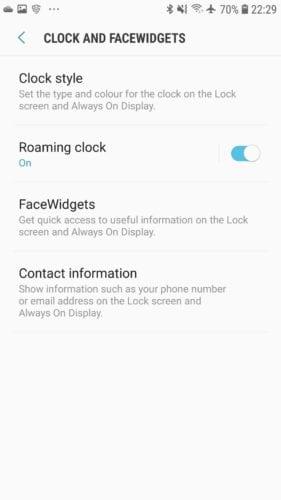
„Samsung“ telefonuose nustatymas pateikiamas kaip „Kontaktinė informacija“. Numatytasis „Android“ nustatymas vadinamas „Užrakinimo ekrano pranešimas“.
Teksto lauke įveskite pranešimą, kurį norite rodyti užrakinimo ekrane. Jei parinktis yra, galbūt norėsite sustabdyti pranešimo rodymą „Always On Display“, nustatydami, kad jis būtų rodomas tik „Užrakinimo ekrane“, o ne abiejuose. Sukonfigūravę pranešimą, spustelėkite „Atlikta“, kad jį pritaikytumėte.
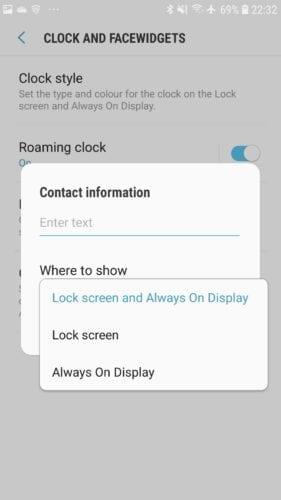
Jūsų pranešimas bus rodomas tarp laikrodžio ir pranešimų.
Išsaugoję pranešimą, užrakinkite telefoną ir pažiūrėkite į užrakinimo ekraną. Pranešimas turėtų būti rodomas tik tarp laikrodžio ir bet kokių pranešimų.
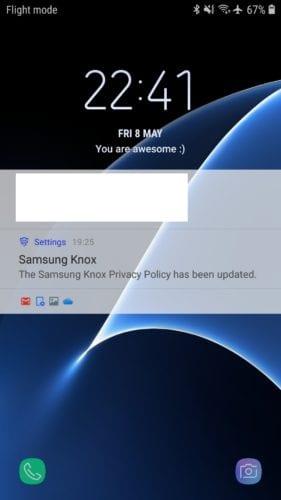
Jūsų pranešimas bus rodomas tarp laikrodžio ir pranešimų.
Įvedę root teises į „Android“ telefoną, gausite visišką prieigą prie sistemos ir galėsite paleisti daugybę programų, kurioms reikalinga root teisė.
„Android“ telefono mygtukai skirti ne tik garsumui reguliuoti ar ekranui pažadinti. Atlikus kelis paprastus pakeitimus, jie gali tapti sparčiaisiais klavišais, skirtais greitai nufotografuoti, praleisti dainas, paleisti programas ar net įjungti avarines funkcijas.
Jei palikote nešiojamąjį kompiuterį darbe ir turite skubiai išsiųsti ataskaitą viršininkui, ką daryti? Naudokite išmanųjį telefoną. Dar sudėtingiau – paverskite telefoną kompiuteriu, kad galėtumėte lengviau atlikti kelias užduotis vienu metu.
„Android 16“ turi užrakinimo ekrano valdiklius, kad galėtumėte keisti užrakinimo ekraną pagal savo skonį, todėl užrakinimo ekranas yra daug naudingesnis.
„Android“ vaizdo vaizde režimas padės sumažinti vaizdo įrašą ir žiūrėti jį vaizdo vaizde režimu, žiūrint vaizdo įrašą kitoje sąsajoje, kad galėtumėte atlikti kitus veiksmus.
Vaizdo įrašų redagavimas „Android“ sistemoje taps lengvas dėka geriausių vaizdo įrašų redagavimo programų ir programinės įrangos, kurią išvardijome šiame straipsnyje. Įsitikinkite, kad turėsite gražių, magiškų ir stilingų nuotraukų, kuriomis galėsite dalytis su draugais „Facebook“ ar „Instagram“.
„Android Debug Bridge“ (ADB) yra galinga ir universali priemonė, leidžianti atlikti daugybę veiksmų, pavyzdžiui, rasti žurnalus, įdiegti ir pašalinti programas, perkelti failus, gauti šaknines ir „flash“ ROM kopijas, kurti įrenginių atsargines kopijas.
Su automatiškai spustelėjamomis programėlėmis. Jums nereikės daug ką daryti žaidžiant žaidimus, naudojantis programėlėmis ar atliekant įrenginyje esančias užduotis.
Nors stebuklingo sprendimo nėra, nedideli įrenginio įkrovimo, naudojimo ir laikymo būdo pakeitimai gali turėti didelės įtakos akumuliatoriaus nusidėvėjimo sulėtinimui.
Šiuo metu daugelio žmonių mėgstamas telefonas yra „OnePlus 13“, nes be puikios aparatinės įrangos, jis taip pat turi jau dešimtmečius egzistuojančią funkciją: infraraudonųjų spindulių jutiklį („IR Blaster“).







